IPadでFace IDが機能しない問題を修正する10の方法
その他 / / April 06, 2023
エントリーレベルの iPad には Touch ID が搭載されていますが、iPad Air および iPad Pro モデルではユーザー認証が Face ID に移行しています。 これは、Face ID を使用して iPad のロックを解除するのにおそらく快適に使用できる便利な生体認証方法です。 しかし、Face ID が iPad の問題で機能しないことに多くの人が不満を持っています。

Face ID が iPad で機能しない場合、6 桁の PIN を使用することに戻ります。 エラーの背後にあるいくつかの要因を確認し、Face ID が iPad で機能しない問題を修正しましょう。
1. iPadをポートレートモードに保つ
ほとんどのユーザーは、iPad をランドスケープ モードに保ちます。 同じ方向を好む場合は、iPad のロックを解除するために、上部ではなく左側または右側 (前面カメラがある場所) を見てください。 iPadOS は、ロックを解除するために関連する方向を見るためのインジケーターも提供します。
2. スクリーンプロテクターを取り外します

厚くて品質の低いスクリーン プロテクターを使用すると、iPad の Face ID 認証で問題が発生する場合があります。 スクリーン プロテクターを取り外して、もう一度 Face ID で運試しをする必要があります。 Face ID が期待どおりに機能する場合は、スクリーン プロテクターを、iPad の前面カメラとその他のセンサー用に十分なカットアウトがある新しいものに交換します。
3. iPadケースがフロントカメラを覆っていないことを確認してください
一部のユーザーは、頑丈で厚いケースを使用して iPad を保護する場合があります。 適用されたケースが前面カメラの小さな部分を覆っている場合、Face ID 認証は iPad で機能しません。 iPad ケースを Apple またはその他の人気ブランドの製品のいずれかと交換する必要があります。
4. フロントカメラのクリーニング
iPad のカメラがほこりや破片でいっぱいになっていると、Face ID が期待どおりに機能しないことがあります。 iPad の前面カメラを定期的にクリーニングし、顔認証を再試行する必要があります。
5. 位置を調整する
iPad から離れて座っていると、Face ID は機能しません。 認証を成功させるには、顔をフロント カメラの近くに移動する必要があります。
6. Face ID の iPad ロック解除を有効にする
Face ID の iPad ロック解除オプションを誤って無効にしましたか? その場合、Face ID は次の場合にのみ機能します。 Apple Pay での購入, App Store のダウンロード、パスワード自動入力、およびその他のアプリ。 設定から iPad のロックを解除するには、Face ID を有効にする必要があります。
ステップ1: iPad で設定アプリを開きます。

ステップ2: [Face ID とパスコード] までスクロールします。 パスコードを入力してメニューにアクセスします。

ステップ 3: [Use Face ID for menu] の下にある [iPad のロック解除] トグルを有効にします。
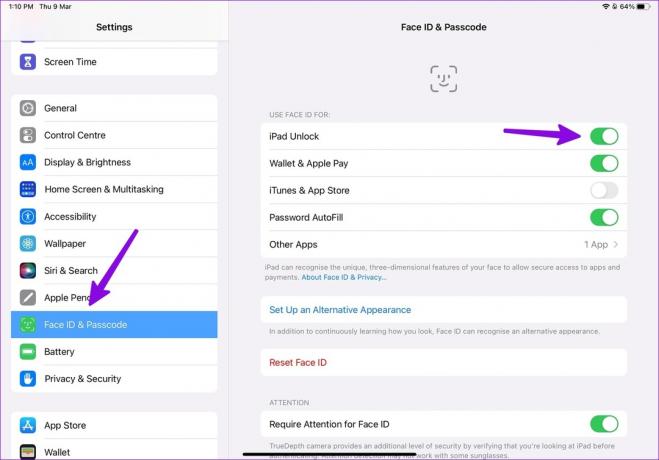
iPad をロックして、Face ID でロックを解除してみてください。 それでもうまくいかない場合は、以下のトリックを続けてください。
7. 別の外観を設定する
Apple は、iPad で Face ID の別の外観を設定するオプションを提供しています。 頻繁にメガネを着用したり、ひげを生やしたりする場合は、認証を成功させるために別の外観で Face ID を設定する必要があります。
ステップ1: iPad で設定アプリを開きます。

ステップ2: [Face ID とパスコード] までスクロールします。 パスコードを入力してメニューにアクセスします。

ステップ 3: 「別の外観の設定」をタップして前面カメラを開き、Face ID の別のプロファイルを設定します。

ステップ 3: iPad を縦向きモードに回転させ、画面の指示に従って別の Face ID の外観を設定します。
8. 顔認証をリセット
どの方法でも iPad の Face ID の問題が解決しない場合は、リセットして最初から設定してください。
ステップ1: iPad で設定アプリを開きます。

ステップ2: [Face ID とパスコード] までスクロールします。 パスコードを入力してメニューにアクセスします。

ステップ 3: [Face ID をリセット] をタップします。

ステップ 3: iPad は確認を求めず、以前の Face ID データを削除します。
Face ID を再度設定し、それを使用して問題なく iPad のロックを解除できます。
9. Face ID の要注意をオフにする
Face ID 機能は、認証に注意が必要な TrueDepth カメラを使用します。 認証前に iPad を見ていることを確認することは、追加のセキュリティ レベルです。 iPad を見なくても、Face ID で iPad のロックを解除するオプションを無効にすることができます。
ステップ1: iPad で設定アプリを開きます。

ステップ2: [Face ID とパスコード] までスクロールします。 パスコードを入力してメニューにアクセスします。

ステップ 3: 「Face ID に注意が必要」トグルを無効にします。

10. iPadOSをアップデートする
古いまたはバグのある iPadOS ビルドは、iPad で Face ID が機能しない問題につながる可能性があります。 Apple は定期的に新しい OS アップデートをリリースして、機能を追加し、バグを修正します。
ステップ1: iPad で設定アプリを開きます。

ステップ2: 左側のサイドバーで [全般] をタップし、右側のペインで [ソフトウェア アップデート] をタップします。 最新の iPadOS アップデートをダウンロードしてインストールします。
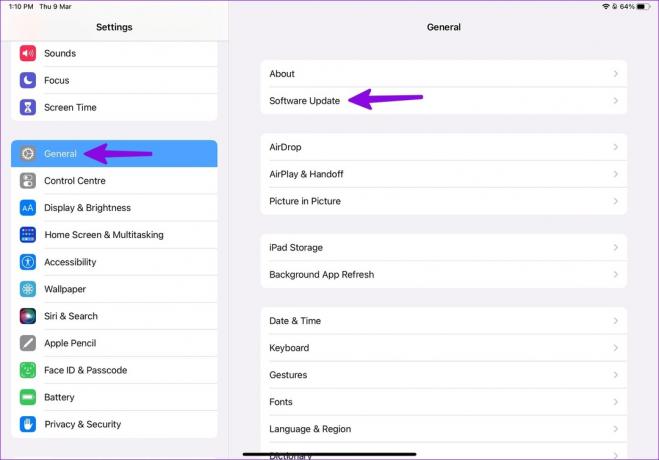
iPadでFace IDの便利さを楽しむ
Face ID を使用すると、iPad のロックを解除できるだけでなく、Apple Pay での購入を完了したり、パスワード マネージャーなどの機密アプリを保護したり、パスワードを自動入力したりできます。 Face ID が iPad で機能しない問題を修正するために、どのトラブルシューティング方法が有効でしたか? 以下のコメントで調査結果を共有してください。
最終更新日: 2023 年 3 月 9 日
上記の記事には、Guiding Tech のサポートに役立つアフィリエイト リンクが含まれている場合があります。 ただし、編集の完全性には影響しません。 コンテンツは偏りがなく、本物のままです。
によって書かれた
パルト・シャー
Parth は以前、EOTO.tech で技術ニュースを担当していました。 現在、Guiding Tech でフリーランスとして、アプリの比較、チュートリアル、ソフトウェアのヒントとコツについて執筆し、iOS、Android、macOS、および Windows プラットフォームについて深く掘り下げています。



